来源:小编 更新:2024-12-26 18:25:46
用手机看
亲爱的游戏迷们,你们是不是也遇到了这样的烦恼:在享受《僵尸世界大战》这款刺激游戏的时候,突然间,画面卡顿,仿佛时间都凝固了!别急,今天我就来给你揭秘Win11系统下游戏卡顿的神秘面纱,让你轻松解决这个让人头疼的问题!

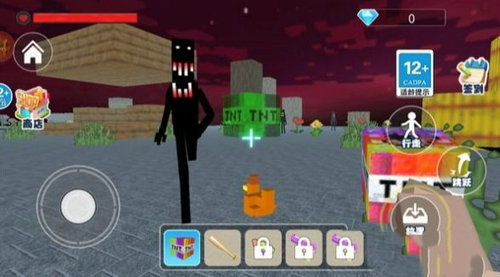
最近,Windows 11 24H2用户在安装12月累积更新KB5048667时,遇到了一系列问题。安装失败、电脑运行速度变慢、游戏卡顿……甚至还有用户反馈CPU温度升高、3D应用/游戏性能下降等问题。看来,这次更新确实给我们的游戏体验带来了不小的困扰。
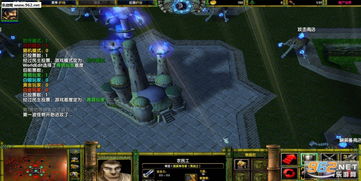
玩游戏卡顿,硬件配置是关键。如果你的电脑硬件配置不够强大,那么在运行大型游戏时,很容易出现卡顿现象。特别是CPU和显卡,它们是游戏运行的核心。
Win11系统对驱动程序的要求较高,如果驱动程序不兼容,也会导致游戏卡顿。所以,定期更新驱动程序是很有必要的。
当遇到游戏卡顿时,首先尝试重启电脑。如果问题依旧,那么可以考虑重装系统。当然,在重装之前,一定要备份好重要数据哦!
打开NVIDIA或AMD官网,下载并安装最新的显卡驱动程序。同时,也要确保其他硬件的驱动程序都是最新的。
Win11系统中,VBS(Virtualization-based Security)功能默认开启,这会导致游戏性能下降。打开设置-隐私和安全性-Windows安全中心”,找到设备安全性”,将其中的内核隔离-内存完整性”关闭即可。
打开控制面板窗口,找到并点击硬件和声音;点击电源选项下选择电源计划;勾选需要设置的电源计划,例如点击显示附加计划,然后选择高性能;将电源计划切换为高性能模式。
打开运行窗口输入msconfig,点击服务选项卡,勾选隐藏所有Microsoft服务,点击全部禁用;点击启动选项卡,点击打开任务管理器,然后禁用全部启动项并确定。
桌面右键点击此电脑,在打开的菜单项中,选择属性;设置窗口,左侧点击系统,右侧点击关于(设备规格,重命名电脑,Windows规格);系统 - 关于下,点击高级系统设置;系统属性窗口,切换到高级选项卡,然后点击性能(视觉效果,处理器计划,内存使用,以及虚拟内存)下的设置;性能选项窗口,切换到高级选项卡,然后点击虚拟内存下的更改;虚拟内存窗口,取消勾选自动管理所有驱动器的分页文件大小,然后选择自定义,托管的系统选择C盘;内存大小的设置一般使用默认的即可,如果感觉到内存不足时再设置,建议最多不超过实际内存的2倍。
如果电脑温度过高,也会导致游戏卡顿。可以尝试打开系统设置,在左上角搜索“电源”,点击显示所有结果”,然后在下拉列表中打开选择电源计划”,再勾选开启高性能”模式即可。如果高性能模式也解决不了,可以尝试购买一个外接散热器试试看。
Win11系统下游戏卡顿的原因有很多,但只要我们掌握了正确的解决方法,就能轻松应对。希望这篇文章能帮到你,让你在《僵尸世界大战》的世界里畅游无阻!